Menedżer haseł Chrome: jak z niego korzystać i czy to wszystko, czego potrzebujesz?
Opublikowany: 2020-05-27Jeśli żonglujesz wieloma kontami w różnych witrynach i utrzymujesz różne hasła do każdego z nich, będziesz potrzebować menedżera haseł.
Większość dzisiejszych przeglądarek internetowych zawiera natywne menedżery haseł, które przechowują nazwy użytkowników i kombinacje haseł, przechowują je w zaszyfrowanych bazach danych i automatycznie uzupełniają dane na stronach logowania.
Przeglądarka Google Chrome ma wbudowany menedżer haseł, którego możesz użyć do przeglądania wszystkich haseł przechowywanych w przeglądarce.
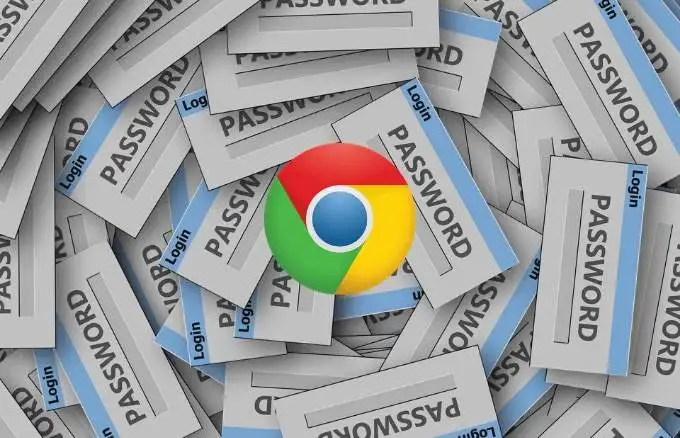
W tej mini recenzji Menedżera haseł Chrome pokażemy, jak z niego korzystać i czy jest to wszystko, czego potrzebujesz do bezpiecznego przechowywania wszystkich danych logowania.
Menedżer haseł Chrome: co to jest i jak działa
Google Chrome ma wbudowany, poręczny menedżer haseł, który zapisuje i automatycznie uzupełnia nazwy użytkowników i hasła do różnych kont, z których korzystasz online.
Menedżer haseł Chrome generuje również losowe hasła, gdy odwiedzasz witrynę po raz pierwszy, które są bezpiecznie przechowywane na Twoim koncie Google i synchronizują się z komputerową i mobilną wersją Chrome. Uniemożliwia to wybieranie tego samego hasła dla każdej odwiedzanej witryny i zapobiega utracie cennych danych w przypadku naruszenia bezpieczeństwa.
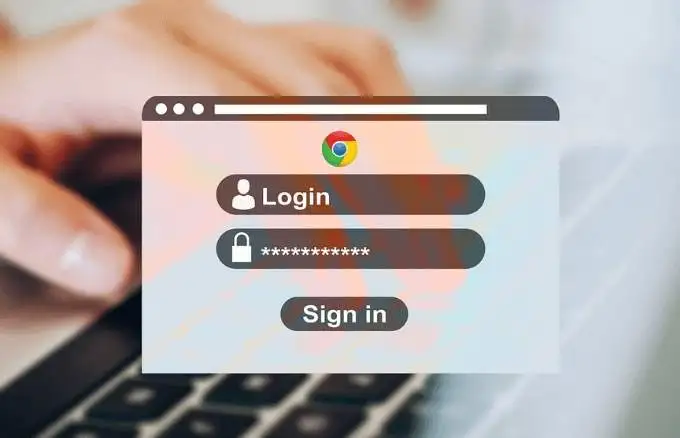
Jak korzystać z Menedżera haseł Chrome
Wcześniej, aby uzyskać dostęp do zapisanych haseł w Chrome, trzeba było kliknąć swoje zdjęcie profilowe w prawym górnym rogu przeglądarki i wybrać Ustawienia > Hasło . Jednak to pokaże tylko listę nigdy nie zapisanych haseł, a jeśli klikniesz którykolwiek z tych wpisów, otworzy się adres witryny w nowej karcie bez pokazywania hasła.
Nie możesz też wyświetlać ani usuwać haseł przy użyciu starej metody. Aby wyświetlić swoje hasła i zarządzać nimi za pomocą Menedżera haseł Chrome, wykonaj poniższe czynności.
Wyświetl, skopiuj lub usuń hasło w Menedżerze haseł Chrome
Aby zarządzać hasłem w Menedżerze haseł Chrome, wykonaj następujące czynności.
- Otwórz stronę Menedżera haseł Chrome, wpisz hasło do konta Google, jeśli nie jesteś zalogowany, i kliknij Dalej .
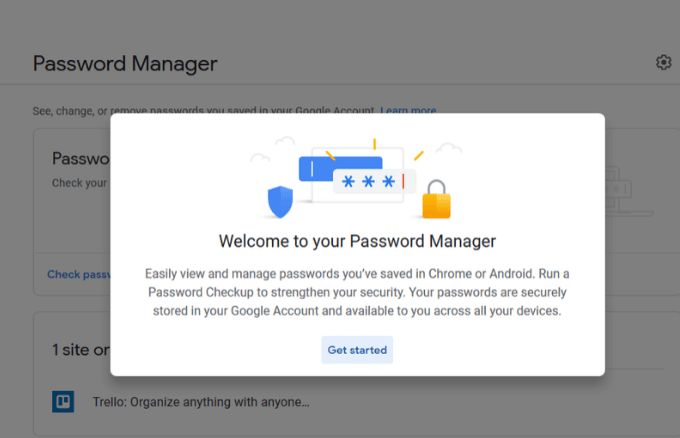
- Kliknij Sprawdź hasło .
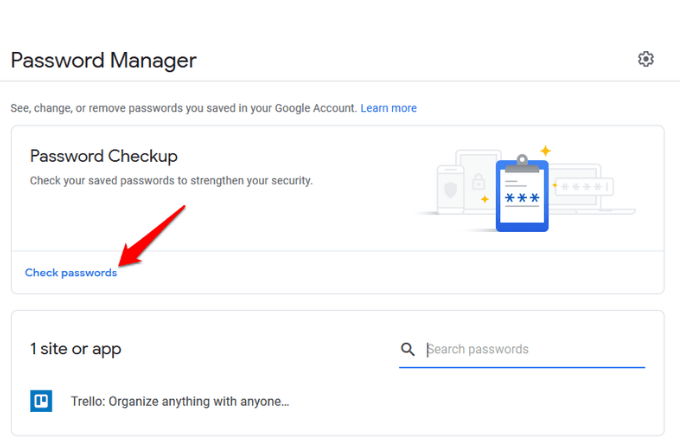
- Ponownie kliknij niebieski przycisk Sprawdź hasło .
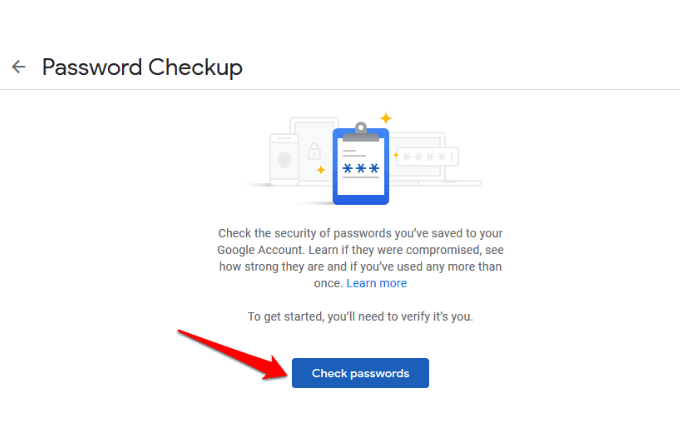
- Wprowadź hasło.
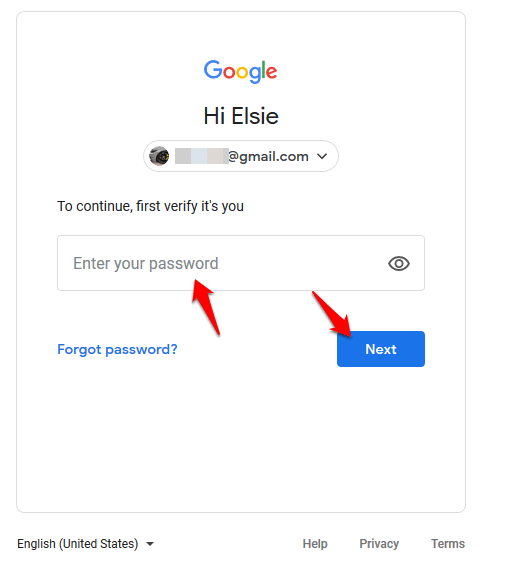
- Kliknij hasło, które chcesz wyświetlić lub usunąć. Jeśli nie widzisz żadnych haseł, prawdopodobnie nie zapisujesz ich za pomocą menedżera haseł Chrome, ale nadal poinformuje Cię, czy są one słabe, ponownie użyte lub przejęte.
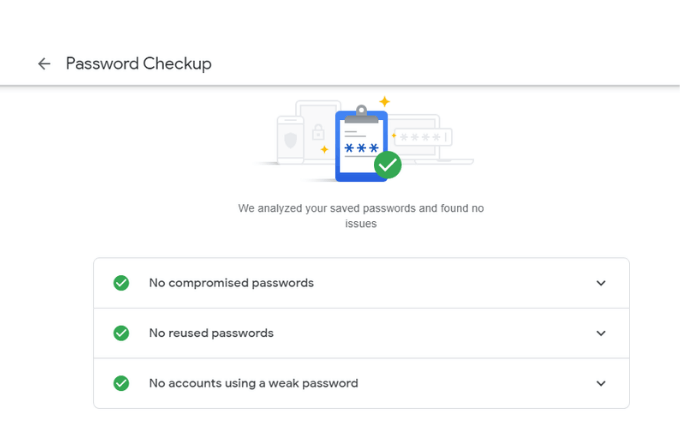
- W nowym oknie kliknij ikonę oka , aby zobaczyć hasło. Jeśli chcesz skopiować hasło, kliknij ikonę kopiowania , a jeśli chcesz je usunąć lub usunąć, kliknij Usuń . Kliknij wstecz, aby wrócić do menedżera haseł.
Jak włączyć/wyłączyć ofertę zapisywania haseł i automatycznego logowania?
Funkcja Oferta zapisywania haseł działa w Androidzie i Chrome, a funkcja automatycznego logowania automatycznie loguje się na stronach internetowych przy użyciu zapisanych danych logowania. Jeśli ta ostatnia jest wyłączona, za każdym razem przed zalogowaniem się na stronie internetowej zostanie wyświetlony monit o potwierdzenie.
Aby włączyć lub wyłączyć funkcje Oferta do zapisania i Automatyczne logowanie , kliknij ikonę koła zębatego , aby otworzyć okno Opcje .
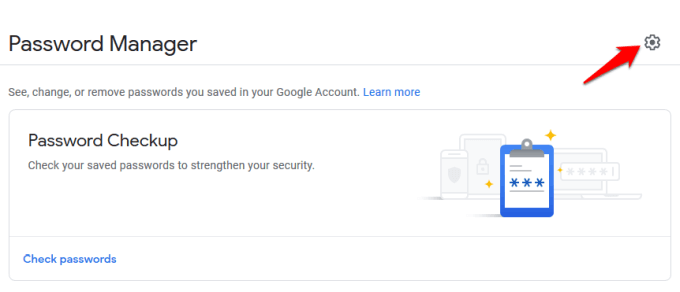
Kliknij jedną z opcji, aby włączyć lub wyłączyć suwak w celu włączenia lub wyłączenia funkcji.
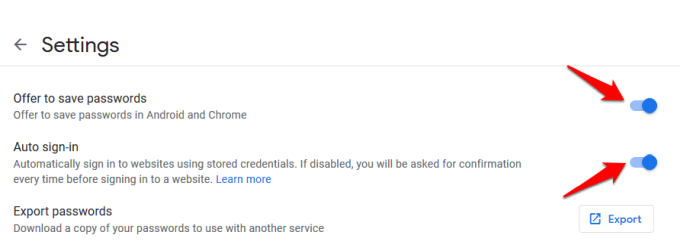
Uwaga : jeśli włączysz funkcję zapisywania haseł, zapamięta ona Twoje nazwy użytkownika i hasła, więc wystarczy, że klikniesz przycisk logowania w witrynie, a zostaniesz automatycznie zalogowany. Jeśli jednak ją wyłączysz, nie musisz już używać Menedżera haseł Chrome. Wyłączenie automatycznego logowania oznacza również, że Chrome nie będzie logować Cię w żadnych odwiedzanych witrynach automatycznie.

Sprawdź siłę hasła
Menedżer haseł Chrome ma wbudowane narzędzie o nazwie Sprawdzanie hasła, które zapewnia bezpieczeństwo w Internecie, sprawdzając siłę i bezpieczeństwo haseł. Wiele osób nadal używa wspólnych haseł, takich jak 123456 lub ABC123, w wielu witrynach, a jeśli są one zaangażowane w jakiekolwiek naruszenia, ich konta stają się podatne na ataki.
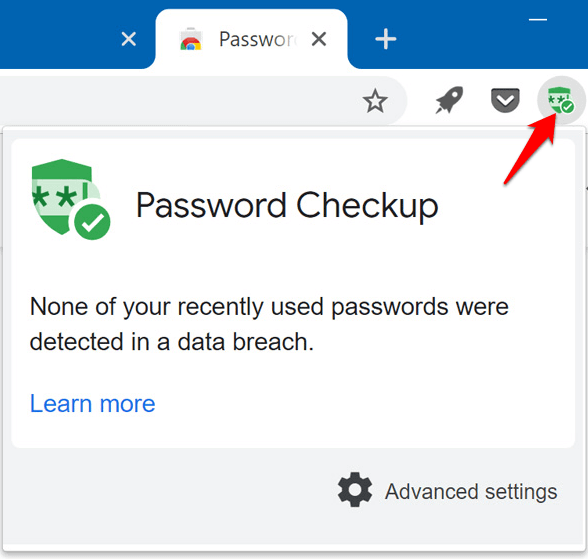
Dzięki narzędziu do sprawdzania haseł otrzymasz powiadomienie, gdy Twoje hasła zostaną naruszone w wyniku znanego naruszenia bezpieczeństwa, jeśli są one używane w wielu witrynach, dzięki czemu możesz coś zmienić, i jeśli są zbyt słabe, aby były skuteczne, może tworzyć silniejsze hasła.
Jeśli to narzędzie nie działa w Twoim przypadku, istnieje kilka internetowych generatorów haseł, których możesz użyć do wygenerowania silnych i bezpiecznych haseł przy użyciu losowych ciągów znaków.
Jak wyłączyć Menedżera haseł Chrome
Aby wyczyścić hasła na komputerze, otwórz przeglądarkę Chrome, kliknij Więcej (trzy kropki) w prawym górnym rogu okna i wybierz Ustawienia .
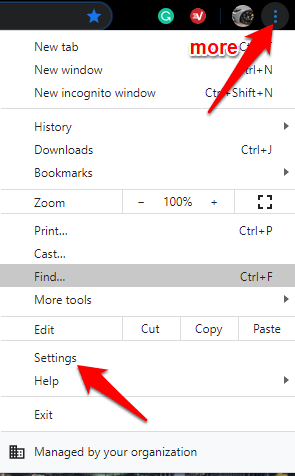
Przejdź do sekcji Prywatność i bezpieczeństwo i kliknij Wyczyść dane przeglądania .

W nowym oknie kliknij zakładkę Zaawansowane . Jeśli jesteś zalogowany na wiele kont, sprawdź, czy konto, z którego chcesz usunąć dane, jest prawidłowe.
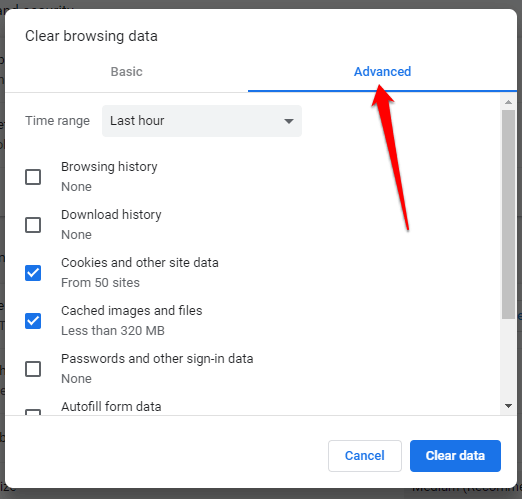
Następnie wybierz Cały czas (lub żądany zakres czasu) z menu rozwijanego obok opcji Zakres czasu .
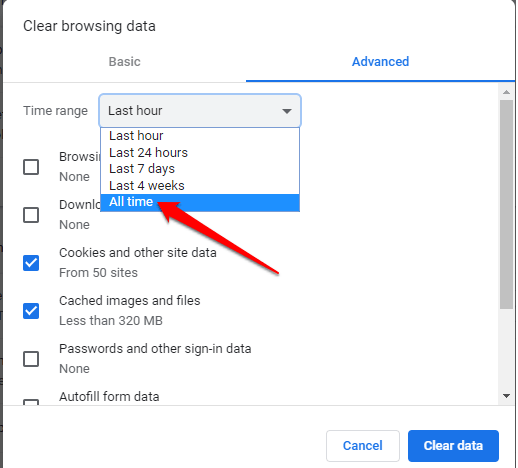
Wybierz wszystkie elementy, które chcesz usunąć. Aby wyczyścić zapisane hasła, kliknij opcję Hasła i inne dane logowania , a następnie kliknij opcję Wyczyść dane , aby usunąć wszystko z centralnej bazy danych i komputera.
Czy Menedżer haseł Chrome wystarczy?
Menedżer haseł Chrome to podstawowe narzędzie używane przez Google do blokowania użytkowników w ich ekosystemie, aby nie korzystali z innych przeglądarek ani narzędzi. Jest to również wygodny sposób zapamiętywania wszystkich haseł, synchronizowania ich na różnych urządzeniach i automatycznego wypełniania formularzy na dowolnym komputerze.
Ma jednak kilka wad:
- Haker może użyć kilku narzędzi, aby włamać się i zobaczyć hasła przechowywane na Twoim koncie, a także użyć ich do włamania się na Twoje konta.
- Jeśli w ogóle nie używasz hasła ani kodu logowania, nie ma dodatkowej ochrony, więc ktoś może zalogować się na Twoje konto, uruchomić Chrome i zobaczyć Twoje hasła bez sprawdzania bezpieczeństwa
- Nie możesz wyeksportować wszystkich haseł naraz.
- Jeśli ponownie użyjesz haseł, intruz może złamać i odblokować inne Twoje konta.
- Każdy, kto ma Twoje hasło Google, może wyświetlić wszystkie szczegóły Twojego konta. Jednak śledzenie geolokalizacji Google oznaczy każde logowanie z obcego kraju jako podejrzane i odmówi wejścia, ale osoba korzystająca z tego samego połączenia co Ty nie jest poddawana tej kontroli.
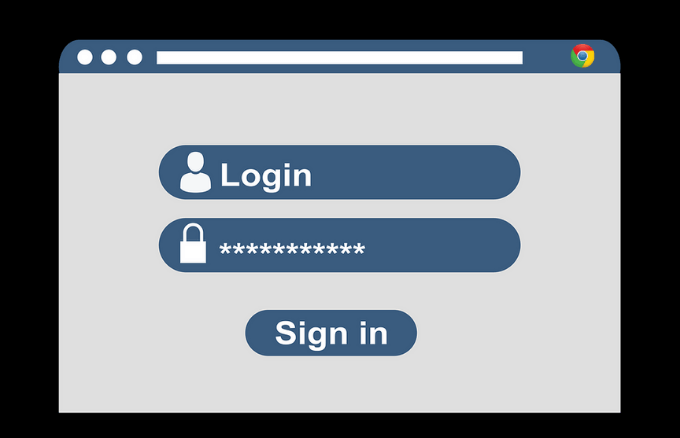
Jeśli mimo tych wad nadal wolisz używać Menedżera haseł Chrome, możesz zrobić kilka rzeczy, aby zwiększyć bezpieczeństwo. Obejmują one dodanie kodu PIN lub hasła do systemu operacyjnego jako dodatkowej warstwy ochrony lub uzyskanie uwierzytelniania dwuskładnikowego do użycia z kontem Google.
Bezpieczeństwo Menedżera haseł Chrome nie jest najlepsze, dlatego korzystanie z dedykowanego menedżera haseł innej firmy jest o wiele lepsze. Zapewnia większą kontrolę nad hasłami i zmniejsza ryzyko szybszego zhakowania przy użyciu słabych haseł.
Zapamiętuje również każde unikalne hasło, które utworzysz, i przechowuje je bezpiecznie w celu odzyskania, kiedy tylko będziesz ich potrzebować. Wszystko, co musisz zrobić, to zapamiętać jedno hasło główne do oprogramowania, chociaż istnieją takie, które wymagają jedynie użycia odcisku palca, identyfikatora twarzy lub kodu PIN, aby uzyskać dostęp.
Czy używasz Menedżera haseł Chrome do zapisywania haseł i zarządzania nimi? Podziel się wrażeniami z korzystania z niego, upuszczając komentarz w sekcji poniżej.
